Jak vzdáleně přistupovat k Ozeki SMS Gateway GUI pomocí SSH port forwardingu
Tento článek je podrobný návod, jak vzdáleně přistupovat k Ozeki SMS Gateway GUI pomocí SSH port forwardingu. Požadavky jsou velmi základní; vše, co potřebujete, je připojení k internetu a operační systém Ubuntu nainstalovaný na vašem zařízení. V tomto tutoriálu vytvoříme pravidlo v Ip tabulce, nakonfigurujeme práva pro vzdálený přístup v Windows PowerShellu a poté se vzdáleně přihlásíme k Ozeki SMS Gateway. Také se naučíte, jak změnit heslo správce. Doufáme, že vám tento návod bude užitečný. Nyní můžeme začít.
Co je SSH port forwarding?
SSH tunelování, nebo také SSH port forwarding, je metoda přenosu libovolných dat přes šifrované SSH spojení. SSH tunely umožňují přesměrovat připojení z lokálního portu (tedy z portu na vašem vlastním počítači) na vzdálený stroj prostřednictvím zabezpečeného kanálu.
Co je Ubuntu?
Ubuntu je bezplatný operační systém pro stolní počítače. Je založen na Linuxu, rozsáhlém projektu, který uživatelům po celém světě umožňuje provozovat zařízení poháněná svobodným a otevřeným softwarem na různých typech zařízení. Ubuntu je považováno za vhodnou distribuci pro začátečníky. Operační systém byl původně určen především pro osobní počítače (PC), ale lze jej použít i na serverech.
Co je Ozeki SMS Gateway?
Ozeki SMS Gateway je výkonný software pro SMS bránu, který si můžete stáhnout a nainstalovat na svůj počítač s Windows nebo Linuxem nebo na mobilní telefon s Androidem. Poskytuje HTTP SMS API, které umožňuje připojení z lokálních nebo vzdálených programů. Důvod, proč společnosti používají Ozeki SMS Gateway jako první přístupový bod k mobilní síti, je jeho nezávislost na poskytovatelích služeb. Když používáte Ozeki, jsou kontaktní seznamy a SMS data v bezpečí, protože Ozeki je nainstalován na vašem vlastním počítači (fyzickém nebo virtuálním) a poskytuje přímý přístup k mobilní síti prostřednictvím bezdrátových připojení.
Jak vzdáleně přistupovat k Ozeki SMS Gateway GUI pomocí SSH port forwardingu (videonávod)
V tomto videonávodu se naučíte, jak vzdáleně přistupovat k Ozeki SMS Gateway GUI. Nejprve je třeba otevřít terminál Ubuntu a vytvořit pravidlo v Ip tabulce. Poté nakonfigurujte nastavení vzdáleného přístupu v Windows PowerShellu a přihlaste se. Nakonec budete moci vzdáleně přistupovat k Ozeki SMS Gateway.
sudo iptables -I INPUT -p tcp --dport 9515 -j ACCEPT sudo iptables -I INPUT -p tcp --dport 9516 -j ACCEPT
Vytvoření pravidla v Ip tabulce
Pro vytvoření pravidla v Ip tabulce je nejprve třeba otevřít terminál Ubuntu (Obrázek 1). Napište následující příkazy a stiskněte Enter. Poté zadejte své heslo a stiskněte Enter. Tím se vytvoří pravidlo v Ip tabulce. Nyní můžete přejít ke konfiguraci vzdáleného přístupu k Ozeki SMS Gateway.
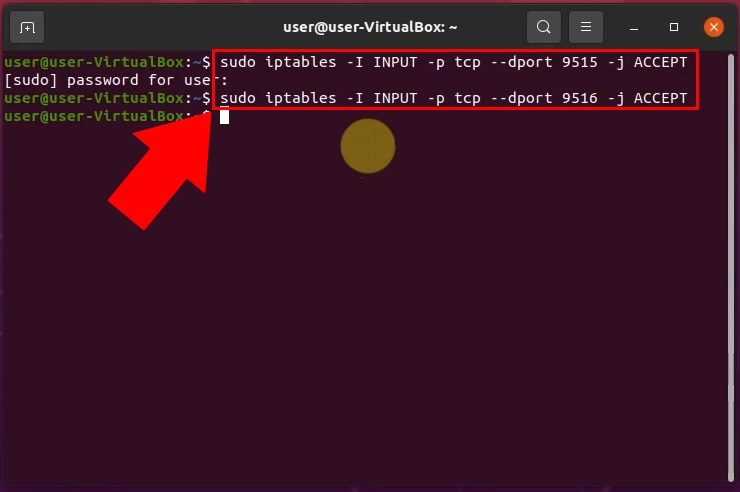
Vzdálený přístup není povolen
Pokud se pokusíte přistupovat k Ozeki SMS Gateway vzdáleně bez jakékoli přípravy, systém vás nepustí. Zobrazí se zpráva "Vzdálený přístup není povolen", což znamená, že vaše zařízení ještě není oprávněno přistupovat k Ozeki SMS Gateway (Obrázek 2).
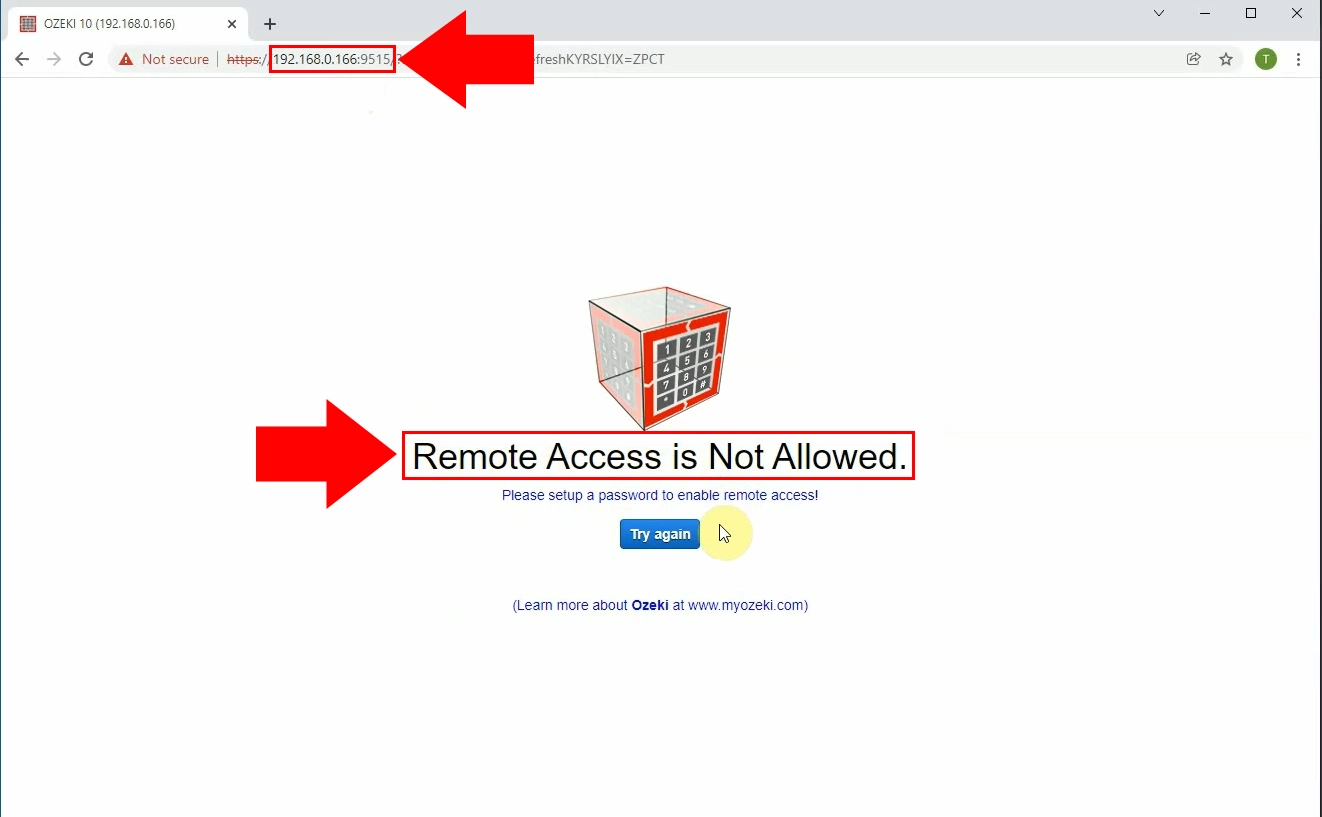
Otevření SSH tunelu
Dalším krokem k povolení vzdáleného přístupu je otevření SSH tunelu. Otevřete Windows PowerShell a zadejte následující příkaz: "ssh -L 127.0.0.1:9300:remote_ip:9515 user@remote_ip". Tím se otevře SSH tunel. Nyní můžete přejít k přihlášení do Ozeki SMS Gateway.
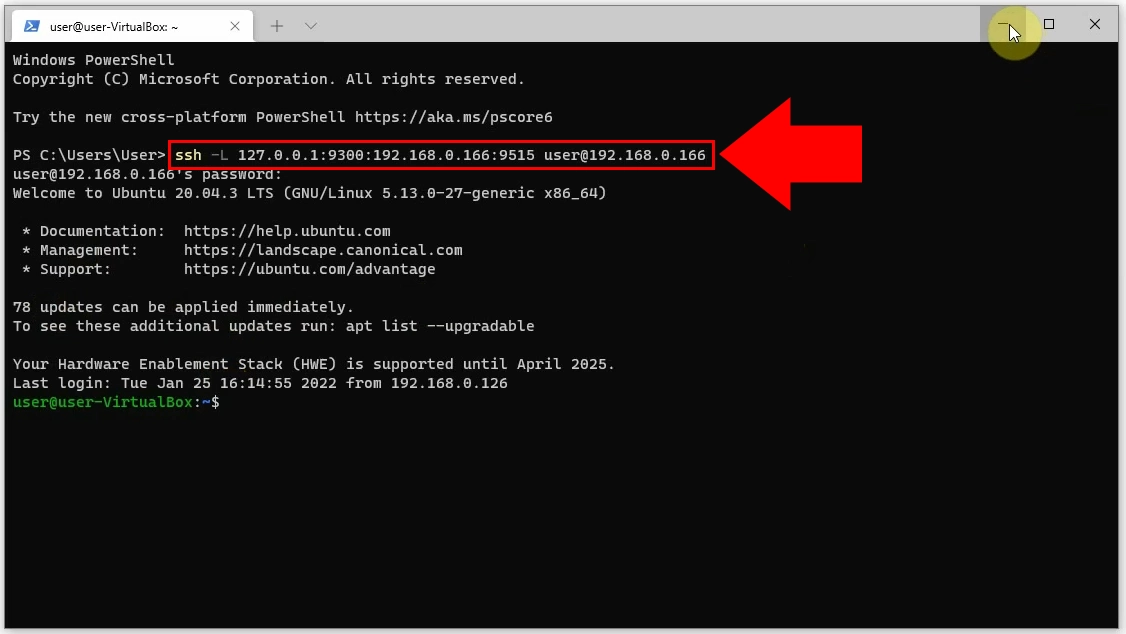
ssh -L 127.0.0.1:9300:remote_ip:9515 user@remote_ip
Otevření SMS Gateway v prohlížeči
Když jsou všechna nastavení dokončena, můžete nyní otevřít Ozeki SMS Gateway v prohlížeči (Obrázek 6).
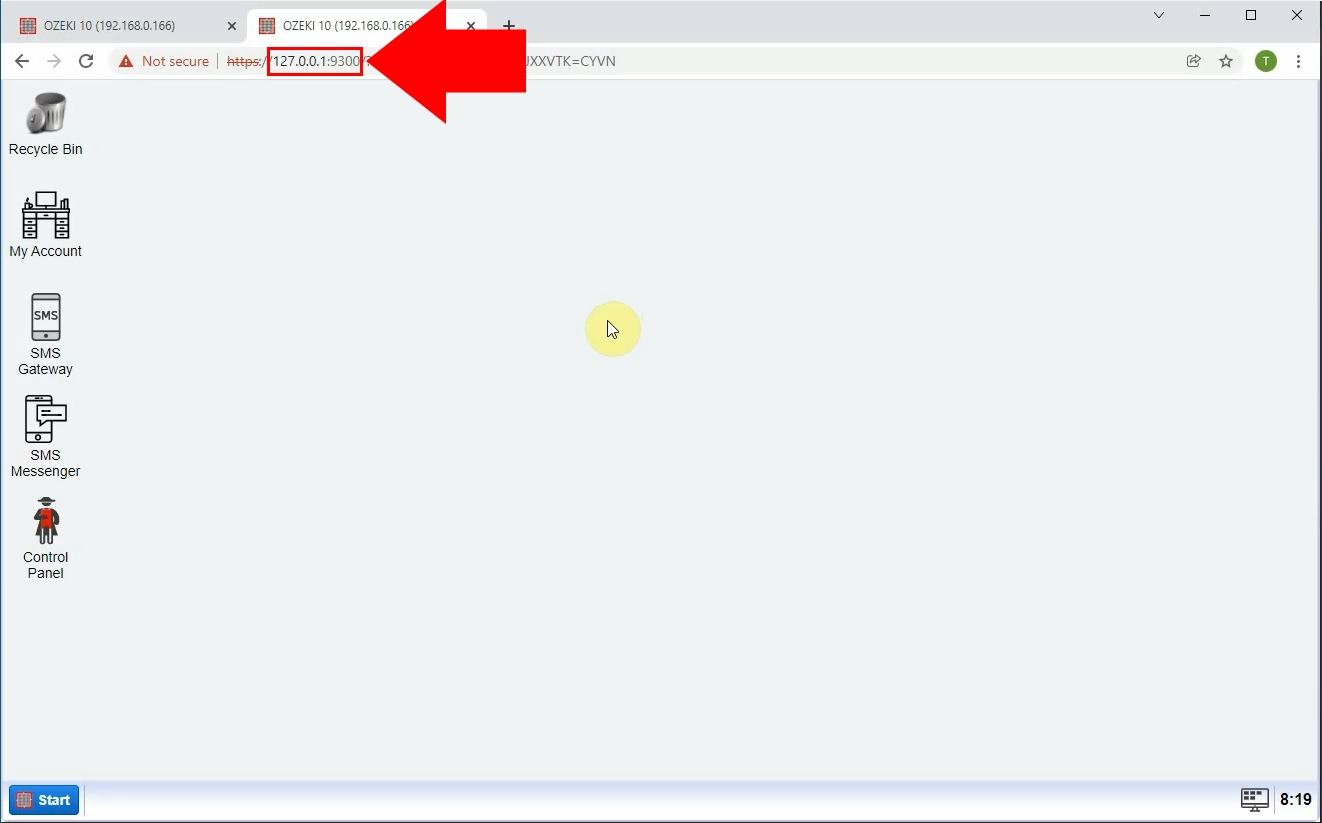
Otevření menu pro změnu hesla
Pro změnu hesla je nejprve nutné přejít na Ozeki Desktop (Obrázek 7). Klikněte na Start, poté na Nápověda a Změnit heslo.
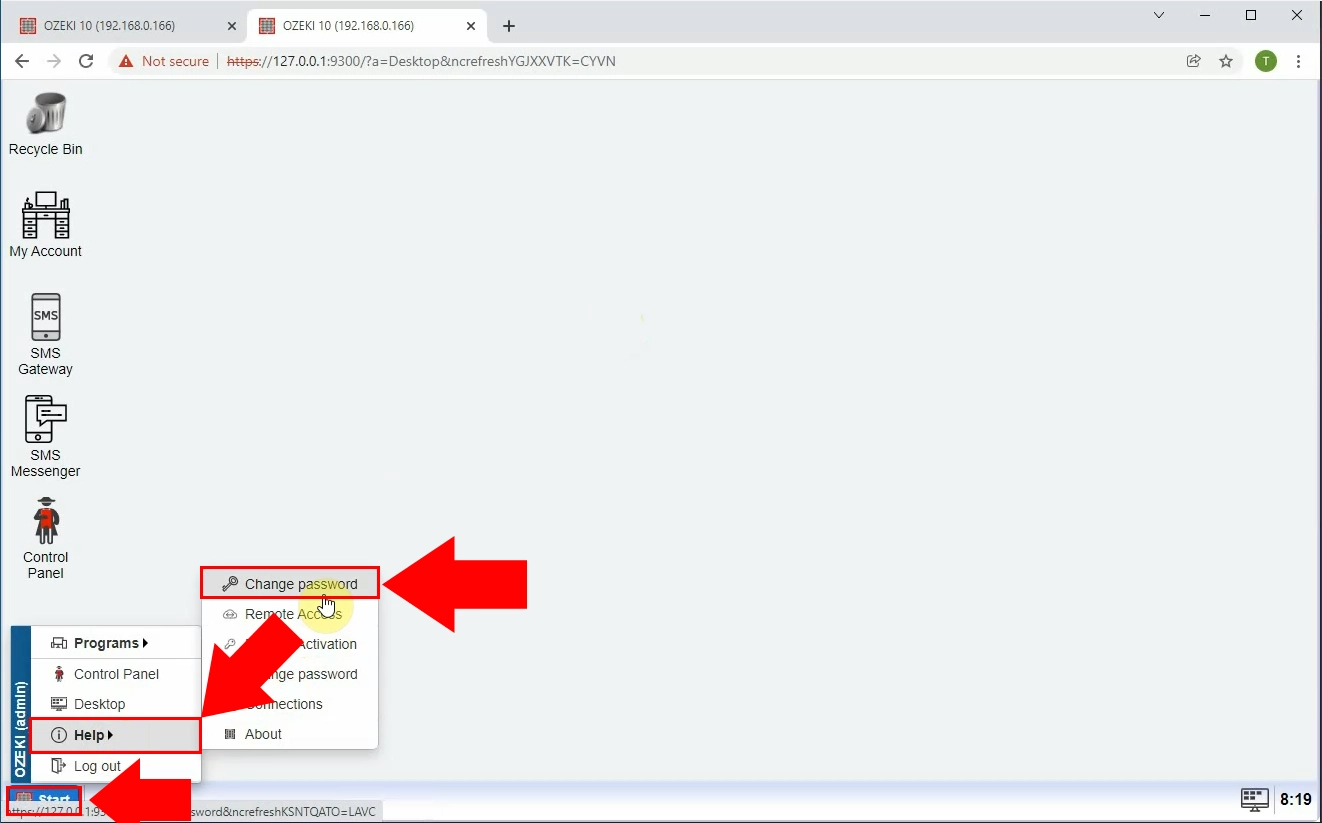
Změna hesla správce
Na této obrazovce můžete změnit heslo správce (Obrázek 8). Zadejte nové heslo do obou textových polí. Kliknutím na Uložit uložíte nové heslo správce.
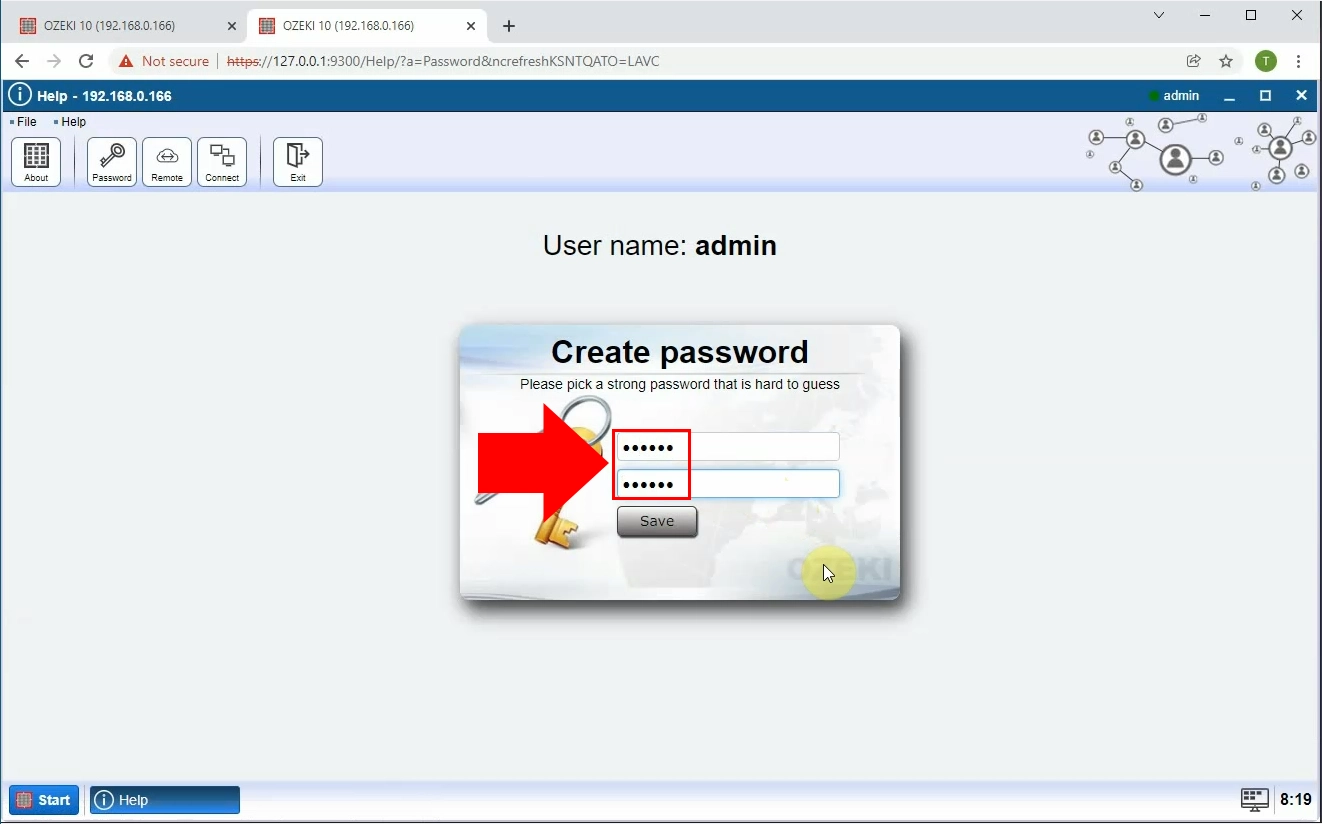
Vzdálené přihlášení
Nyní se můžete vzdáleně přihlásit k Ozeki SMS Gateway z prohlížeče (Obrázek 9).
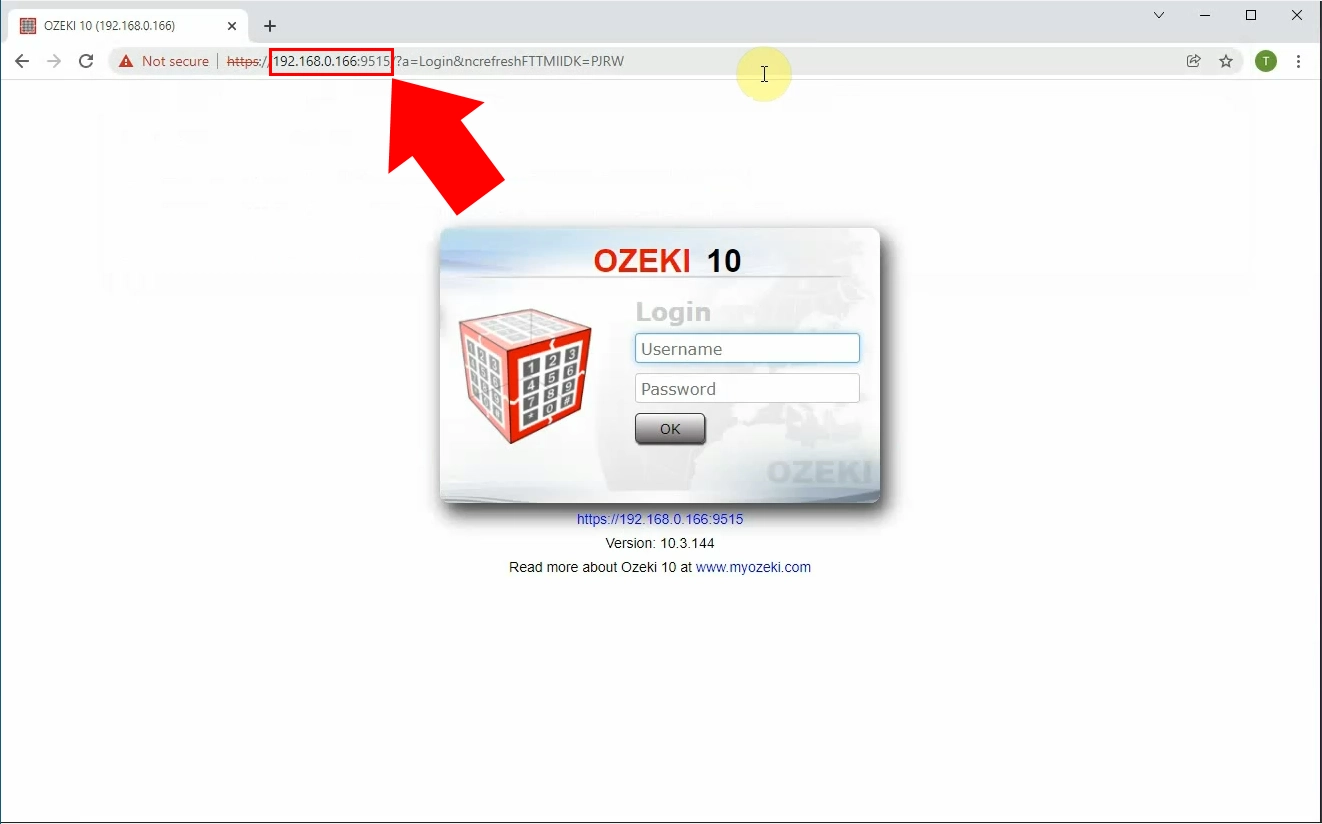
Shrnutí
Pokud jste postupovali podle všech kroků v tomto tutoriálu, měli byste být v tomto bodě již hotovi. Vše je nyní připraveno, abyste se mohli vzdáleně přihlásit do Ozeki SMS Gateway. Děkujeme za vaši pozornost a nezapomeňte se podívat na naše další průvodce pro více informací o Ozeki SMS Gateway. Náš software nabízí řadu dalších neuvěřitelně užitečných řešení a multiplatformních verzí pro co nejjednodušší přístupnost.
